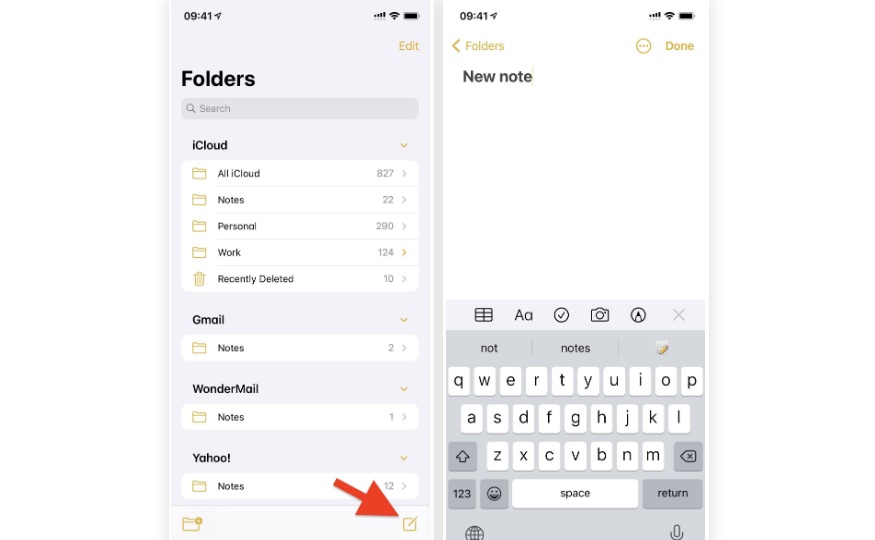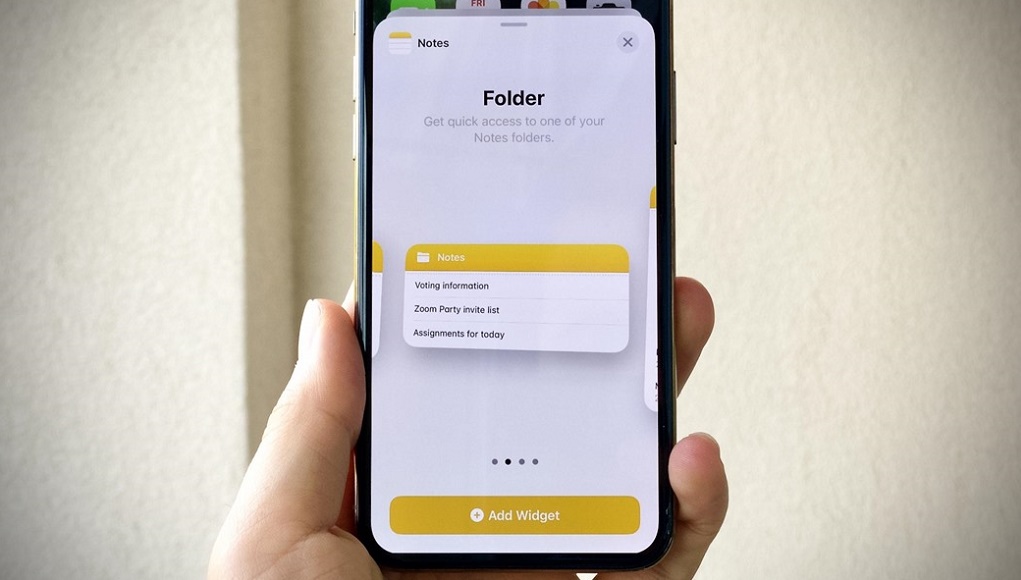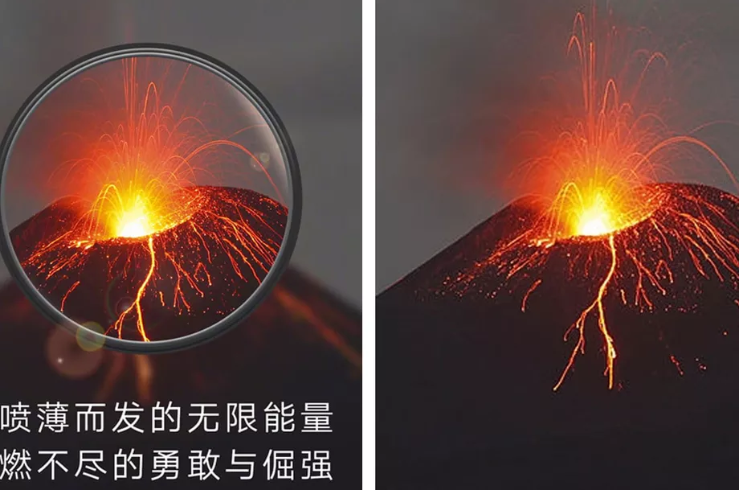Xem nhanh
- Đặt ứng dụng Note thành widget (tiện ích) trên màn hình chính
- Giao diện ứng dụng đẹp mắt
- Có sẵn thanh tìm kiếm trong ứng dụng
- Thanh tìm kiếm hiển thị trong mọi thư mục
- Có menu cập nhật hoạt động
- Thư mục
- Thu gọn các ghi chú được ghim
- Tìm kiếm tốt hơn với ‘Top Hits’
- Tinh chỉnh nét hình vẽ
- Chuyển đổi kiểu chữ văn bản nhanh chóng
- Nâng cấp tính năng quét văn bản
- Tạo ghi chú mới trực tiếp từ thư mục chính
Apple đã nâng cấp và bổ sung thêm một số tính năng mới vào ứng dụng Ghi chú (Note) mặc định trên iOS 14, giúp bạn nhanh chóng ghi lại suy nghĩ, kế hoạch thường ngày, đồng thời hỗ trợ giải quyết công việc hiệu quả và tiện lợi hơn.
Trong số các ứng dụng gốc của iOS, Ghi chú (Note) được đánh giá là công cụ hoạt động tốt, ổn định với nhiều tính năng hữu ích. Trong bài viết này, xin giới thiệu 12 thay đổi mới nhất của ứng dụng Ghi chú trên iOS 14 có thể giúp bạn sử dụng công cụ này một cách hiệu quả hơn.
Đặt ứng dụng Note thành widget (tiện ích) trên màn hình chính
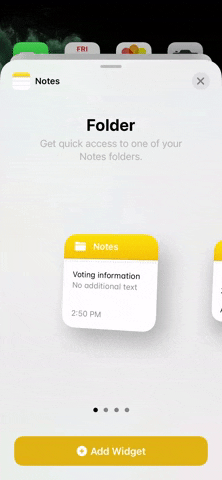
Tương tự nhiều ứng dụng khác của Apple, Ghi chú cũng có thể được đặt thành widget trên màn hình chính. Bạn có thể chọn hiển thị ghi chú theo ba kích cỡ: dạng nhỏ (1 ghi chú), trung bình (3 ghi chú) hoặc lớn (6 ghi chú).
Ngoài ra, ứng dụng còn có các phím tắt nhanh để bắt đầu ghi chú mới, tạo danh sách kiểm tra (check list), chụp ảnh, quét (scan) tài liệu và vẽ. Bạn có thể sử dụng hầu hết tính năng đó bằng cách thao tác nhanh trên biểu tượng màn hình chính hoặc trong Trung tâm điều khiển, tuy nhiên hiện chưa thể thực hiện trực tiếp thông qua widget.
Giao diện ứng dụng đẹp mắt
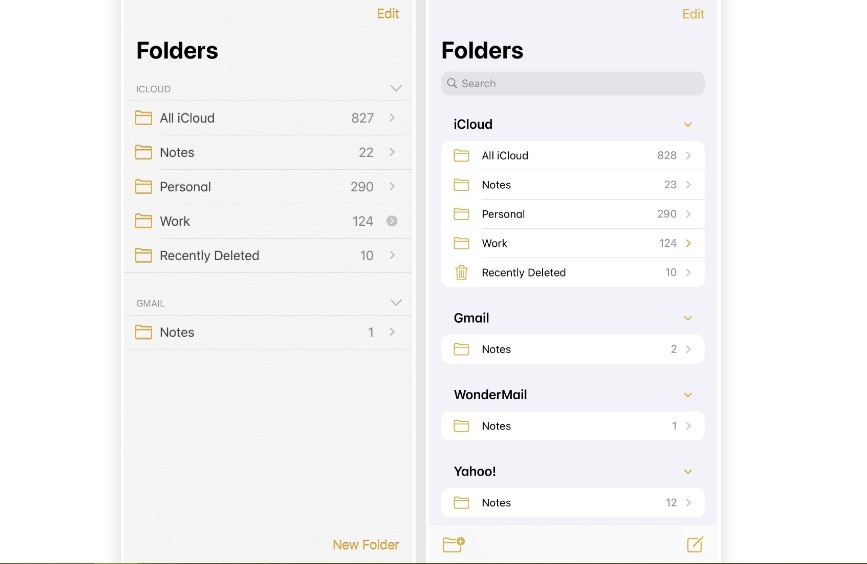
Xét tổng thể, giao diện Notse mới tinh tế hơn, tất cả các thư mục cho mỗi phần, cũng như danh sách các ghi chú trong mỗi thư mục, được bao trong một hộp tròn có màu khác với nền. Điều này giúp cho mọi thứ dễ đọc hơn và điều hướng dễ dàng hơn.
Có sẵn thanh tìm kiếm trong ứng dụng
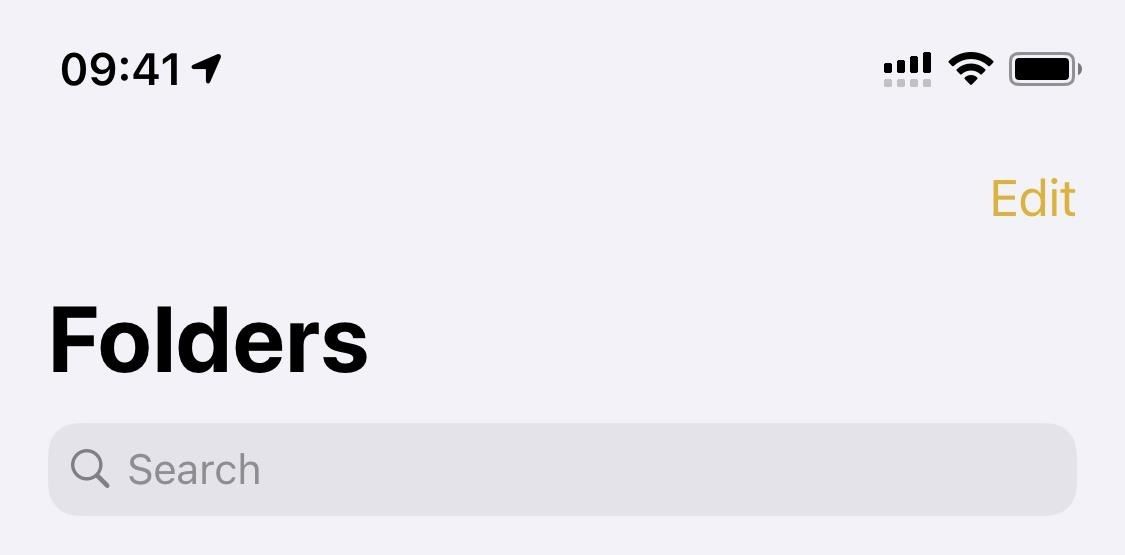
Trước đây, bạn có thể tìm ghi chú hoặc bất kỳ nội dung nào trong thanh tìm kiếm chung mặc định. Tuy nhiên, iOS 14 đã bổ sung thêm một thanh tìm kiếm trên trang Thư mục chính để bạn có thể tra cứu thông tin các ghi chú dễ dàng và thuận tiện hơn.
Thanh tìm kiếm hiển thị trong mọi thư mục
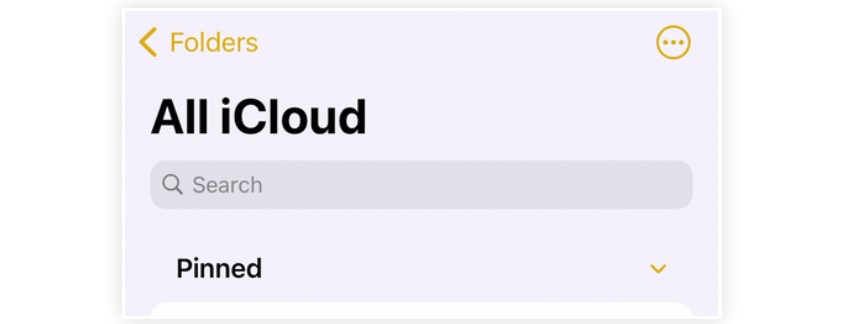
Với iOS 14, khi truy cập vào mỗi thư mục đều mặc định hiển thị sẵn thanh tìm kiếm riêng. Trước đó với iOS 13, khi bạn mở thư mục thanh tìm kiếm không có sẵn, nếu muốn tra cứu nội dung, bạn phải thực hiện nhiều thao tác hơn.
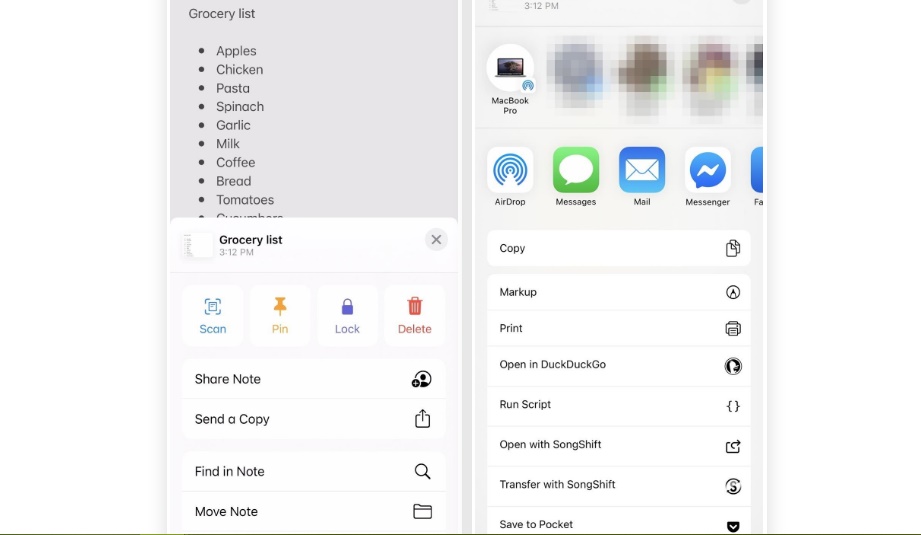
Menu hoạt động của iOS 14 đã được thiết kế lại. Trên màn hình ghi chú, biểu tượng Chia sẻ đã được đổi thành dấu ba chấm (•••). Khi nhấp vào, hệ thống sẽ hiển thị một menu hoạt động với nhiều tính năng mới. Trong đó có các tùy chọn như Ghim/Gỡ ghim, Khóa/Mở khóa và Xóa hiển thị nhiều màu sắc khác nhau.
Ngoài ra còn có nút Bản quét để bạn scan tài liệu. Phía dưới có thêm một số tùy chọn khác như Chia sẻ ghi chú, Gửi bản sao, Tìm trong Ghi chú, Di chuyển Ghi chú đến thư mục khác, chỉnh bố cục Dòng và Lưới, hay gửi bản sao Ghi chú qua AirDrop hoặc một số tùy chọn mở rộng khác.
Thư mục
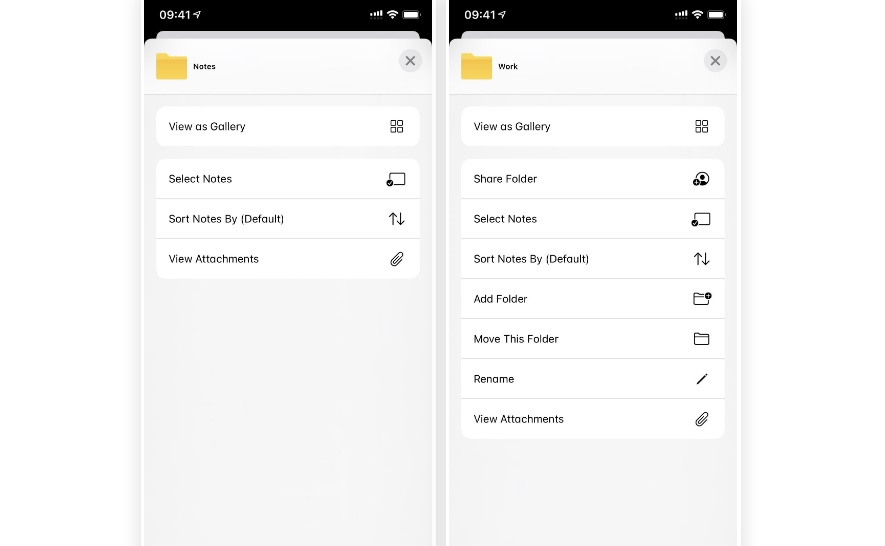
Trong chế độ xem Thư mục, khi nhấp vào nút Edit trên góc trên cùng bên phải màn hình, những thư mục bạn đã tạo (tức không phải thư mục “Ghi chú” mặc định) trên iCloud sẽ xuất hiện biểu tượng dấu ba chấm (•••). Khi nhấp vào, hệ thống sẽ hiển thị một số tùy chọn như chế độ xem, chọn ghi chú, chia sẻ, phân loại hoặc đổi tên…
Thu gọn các ghi chú được ghim
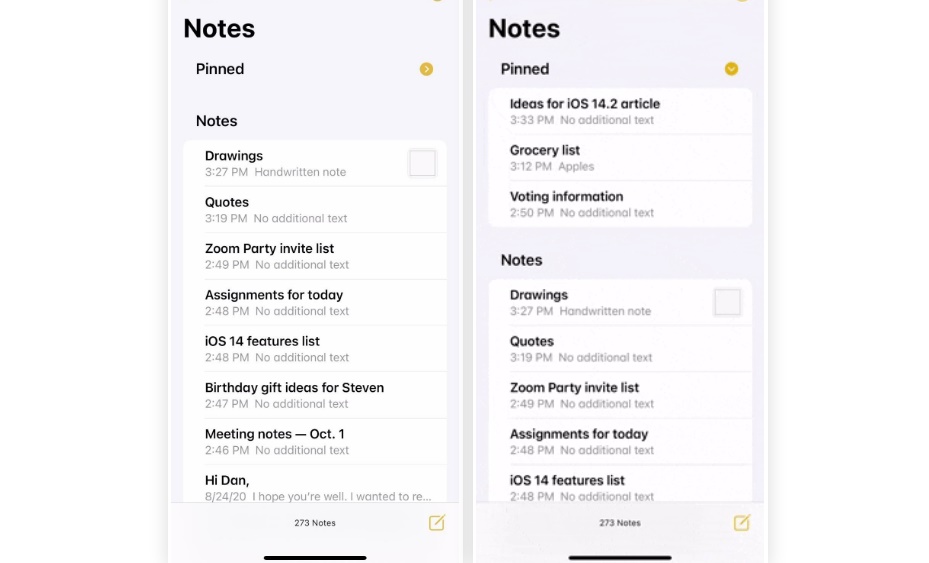
Nếu thường ghim các ghi chú quan trọng lên đầu trang, chắc chắn bạn sẽ thích tính năng mới này. Với iOS 14, có thể thu gọn những ghi chú đã ghim để bạn không bị rối mắt, dễ tập trung vào các ghi chú không ghim nằm bên dưới hơn.
Vậy khi cần xem lại những ghi chú đã ghim thì sao? Rất đơn giản, chỉ cần nhấp vào biểu tượng mũi tên là toàn bộ sẽ xuất hiện trở lại như bình thường.
Tìm kiếm tốt hơn với ‘Top Hits’
Tính năng “Top Hits” mới của Notes sẽ phân tách những ghi chú phù hợp nhất với từ khóa tìm kiếm, nhờ vào đó bạn có thể nhanh chóng tìm thấy ghi chú đang cần.
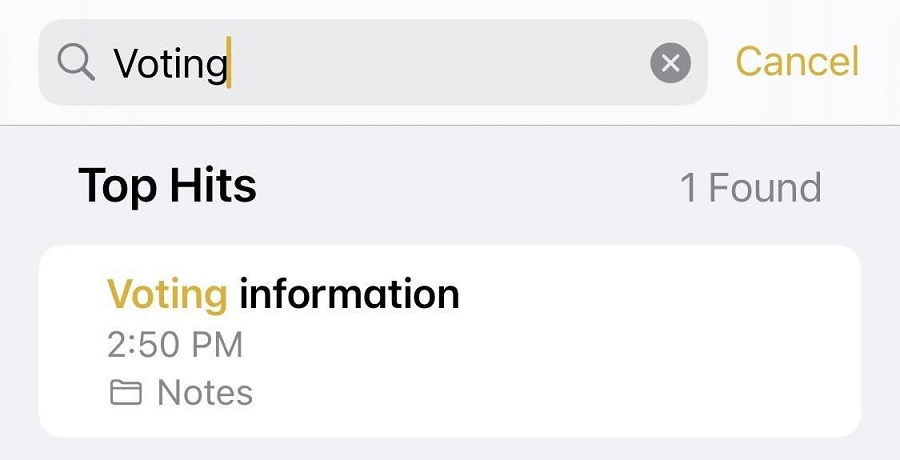
Tinh chỉnh nét hình vẽ
Khi bạn vẽ một nét trong Ghi chú, chỉ cần giữ ngón tay ở điểm cuối khoảng nửa giây, đường viền đó sẽ được điều chỉnh thẳng lại trông hoàn hảo hơn. Nếu muốn giữ nguyên hình dạng nguệch ngoạc ban đầu, bạn chỉ việc bấm vào mũi tên Hoàn tác.
Lưu ý, tính năng này chỉ hoạt động tốt với những đường thẳng, đường vòng cung, mũi tên, ngôi sao, đám mây, hình lục giác…
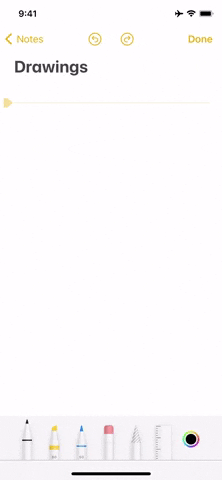
Chuyển đổi kiểu chữ văn bản nhanh chóng
Chỉ cần nhấn và giữ nút Aa, ứng dụng sẽ hiển thị danh sách các tùy chọn để bạn định dạng lại Ghi chú. Bạn có thể thay đổi độ đậm nhạt, kích thước văn bản với các tùy chọn như “Tiêu đề”, “Đề mục”, “Đề mục con”…
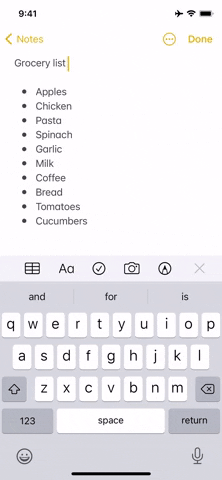
Nâng cấp tính năng quét văn bản
Theo Apple, tính năng quét tài liệu của Notes đã được cải tiến, giúp cho các bản quét sắc nét và tự động lấy nét chính xác hơn. Đây là một tín hiệu tích chực cho một trong những tính năng được đánh giá thấp nhất trên iOS.
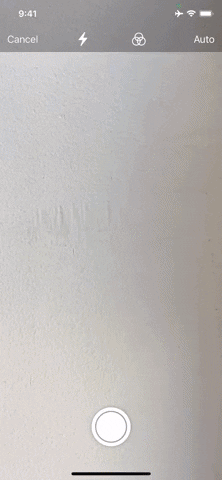
Tạo ghi chú mới trực tiếp từ thư mục chính
Nếu bạn đang vội và không muốn chọn một thư mục để bắt đầu một ghi chú mới, bạn không cần phải làm vậy. Từ Thư mục chính, bạn có thể nhấn vào biểu tượng ghi chú mới và bắt đầu viết ngay lập tức. Ghi chú sẽ lưu vào thư mục “Ghi chú” mặc định của bạn trên iCloud.